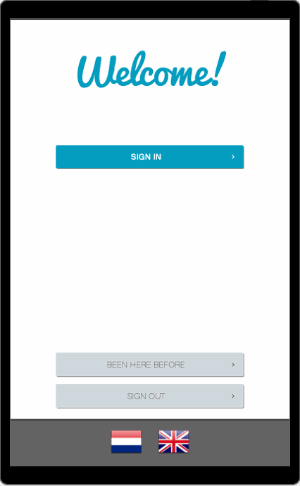Utilizzo del servizio intermedio di Windows
Per la stampa dei badge, il tablet del chiosco può stampare su una stampante tramite un servizio Windows intermedio.
Questa applicazione di servizio Windows deve essere installata in sede su un server o una workstation Windows. Anche la stampante su cui stampare deve essere installata su tale server o workstation Windows.
Si noti che la stampante deve essere installata 'localmente' sul server o sulla workstation Windows, ma può essere una stampante di rete. Non può essere una stampante condivisa da un altro server/workstation.
La tavoletta kiosk si collega a questo servizio Windows tramite la rete locale e stampa sulla stampante installata.
L'immagine seguente mostra come funziona:
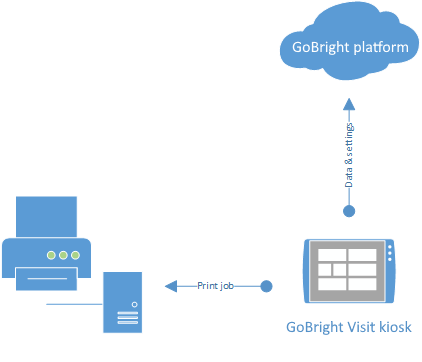
Nota sulle stampanti certificate e non certificate
Tramite il servizio di stampa intermedio di Windows è possibile stampare su qualsiasi stampante Windows, ma GoBright può supportare solo le stampanti certificate
Consultate qui la panoramica sull'hardware certificato per le stampanti testate e certificate.
Installazione su server Windows / workstation
Per prima cosa installare la stampante sul server/workstation Windows e verificare che la stampante funzioni correttamente.
Si presume che il server/la workstation Windows abbia un indirizzo IP fisso.
Ora scaricate l'ultima versione del servizio di stampa dei badge GoBright , tramite questo link.
Seguite i passaggi dell'installazione e lo strumento di configurazione si avvierà automaticamente.
Prendere nota del numero della porta di rete e della chiave API.
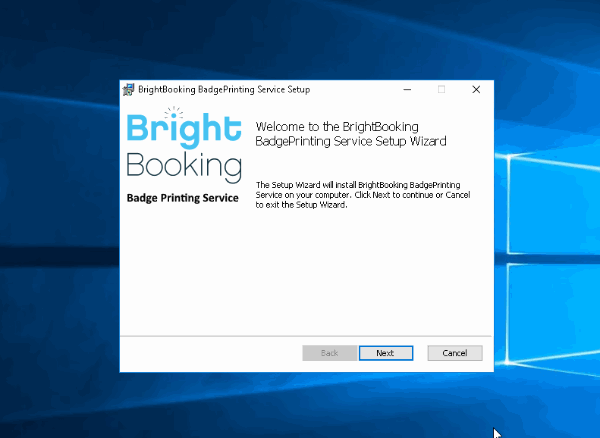
Configurare il chiosco
La fase successiva consiste nel comunicare al chiosco di registrazione dei visitatori dove trovare il servizio di stampa dei badge GoBright .
Si presume che abbiate già attivato il chiosco di registrazione dei visitatori.
A questo punto, trovare il dispositivo che rappresenta il chiosco che si desidera configurare nel menu Impostazioni > Dispositivi e fare clic sul dispositivo per modificarlo.
Modificando l'impostazione "Stampante" in "Servizio stampa badge", apparirà un'ulteriore opzione di configurazione:
- Hostname / IP": il nome dell'host o l'indirizzo IP del server Windows o della workstation. Se necessario, è possibile fornire anche il numero di porta del servizio di stampa dei badge GoBright configurato, utilizzando questa notazione: [nome host/ip]:[numero porta]
- API key": la chiave api configurata durante l'installazione del servizio di stampa di badge GoBright .
- Windows printername of Badge Printer": il nome esatto della stampante installata sul server Windows o sulla workstation.
Verifica delle impostazioni
Il chiosco caricherà le impostazioni configurate in pochi istanti; da quel momento, è possibile testare la configurazione nel menu delle impostazioni del chiosco. Il test è possibile solo dal chiosco, non dal portale.
Andare alle impostazioni della periferica di visualizzazione, in basso appaiono altri pulsanti per verificare la configurazione di stampa.